Как сделать видео игру
Как записать игровое видео, геймплей [инструкция]
 Доброго времени суток.
Доброго времени суток.
Иду тут намедни в офисе между компьютеров, и вижу, как несколько человек собрались возле одного из ПК и увлеченно что-то рассматривают (один из них даже снимал на телефон изображение на мониторе). Подойдя поближе, понял в чем тут дело .
Оказывается, причиной была одна популярная игра (название вырезано, чтобы не делать рекламы) . И несколько любителей этой игрушки поражались продемонстрированный результатам, и хотели это записать на видео.
В общем-то, делать, это, конечно, можно и на телефон, но гораздо удобнее захватить видео с помощью спец. программ (да оно и качественнее получится!). Собственно, эту статью сделаю в виде небольшой инструкции, которая продемонстрирует вам несколько простых способов записи геймплея.
Так сказать, приведу альтернативное решение вопроса.

Как записать видео с экрана игры
Вариант №1: с помощью Fraps и его аналогов
Один из самых универсальных вариантов захвата игрового видео – будет использование спец. программ. Но сразу хотелось бы отметить, что несмотря на их многообразие, действительно хороших – не так уж и много. Те, на которые стоит обратить внимание, я приводил в одной из своих прошлых статей (ссылка ниже).
Вообще, я бы порекомендовал для начала остановиться на Fraps. Почему?
Во-первых, в этой программе используется спец. кодек, который позволяет не нагружать сильно* систему (т.е. во время записи игры можно снизить кол-во тормозов (либо исключить их вовсе!)).
Во-вторых, Fraps позволяет вести запись не только видео, но и звука!
В-третьих, можно записывать 60 кадр./сек при полном разрешении картинки.
И так, будем считать, что Fraps у вас уже есть (установлен и запущен ).
Первое, что необходимо сделать, это открыть настройки Fraps: раздел “Movies” . Здесь необходимо указать папку для сохранения видео (по умолчанию C:FrapsMovies ) , кнопку для начала записи (F9) и настройки захватываемого видео (я рекомендую выставить Full-size , 60 FPS – т.е. видео с макс. качеством).
Если игра при записи начнет тормозить, попробуйте выставить Half-size, и 30 FPS. Качество записываемого видео снизится, зато компьютер начнет вести захват без лагов, дерчков и притормаживаний.
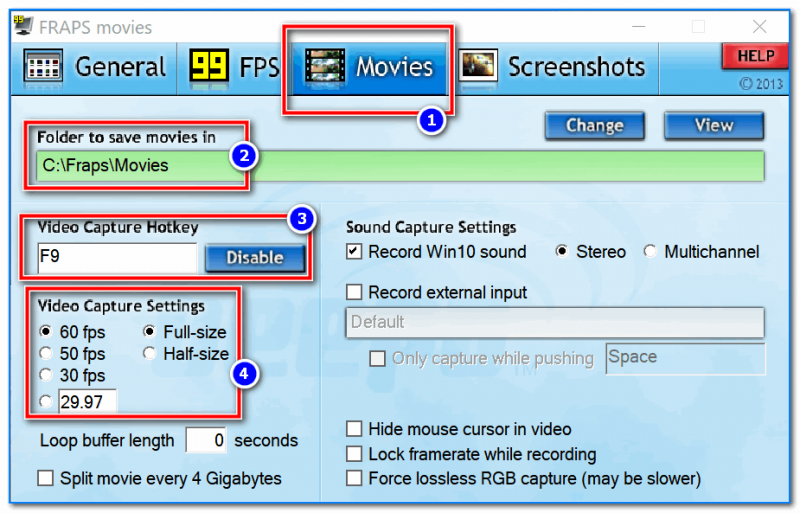
Настройки записи в программе Fraps
После настройки, запустите игру. Если Fraps работает – в левом верхнем углу вы должны увидеть желтые цифры (это FPS). Для начала записи – нажмите F9 (цифры в углу должны покраснеть – это значит началась запись геймплея). Для остановки захвата – нажмите эту же клавишу еще раз.
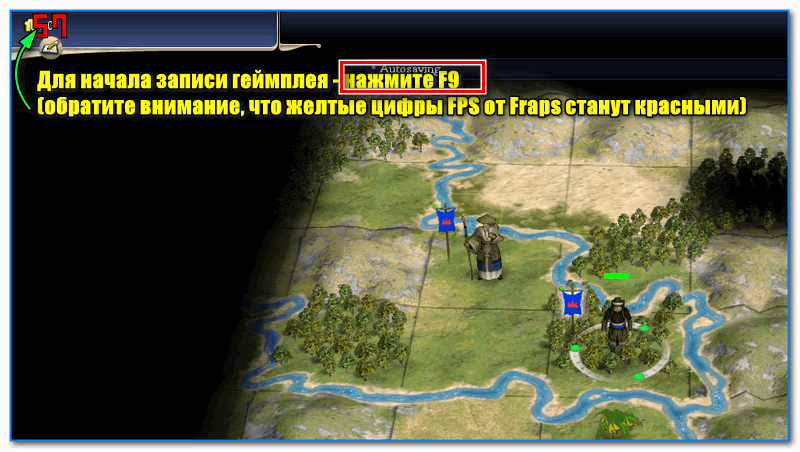
Для начала записи – нажмите F9 в игре
Все захваченные видео (по умолчанию) сохраняются в каталоге C:FrapsMovies ; имя каждого файла включает в себя название игры, и дату, когда была сделана запись (см. пример ниже).
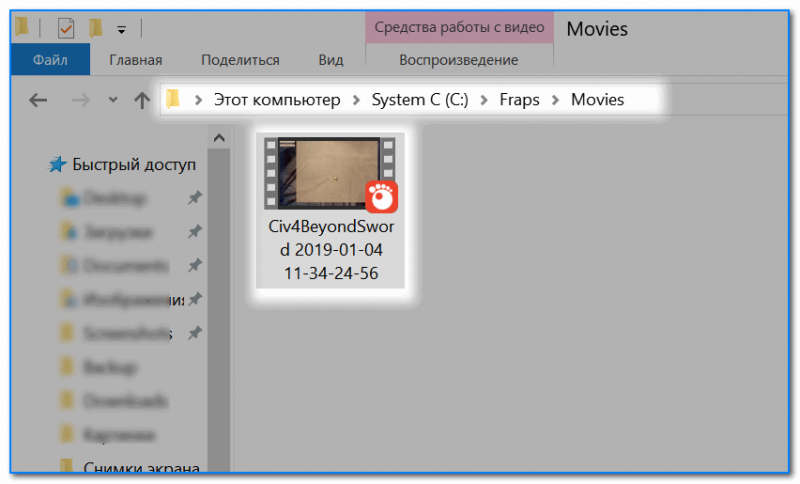
Отмечу, что запись видео с помощью Fraps может отнять очень солидное пространство на жестком диске: одна минута запросто отнимет 1 ГБ и более места (см. пример ниже)!

Свойства записанного видео во Fraps
Вариант №2: с помощью функции ОС Windows 10
В Windows 10 встроена достаточно удобная функция для записи видео и создания скринов из игр. В отличие от Fraps, она позволяет сжимать видео в более компактный размер (за счет чего, 1 мин. видео весит не 1-2 ГБ, а, например, всего лишь 50 МБ. ) .
Чтобы включить и настроить эту возможность, откройте сначала параметры Windows (сочетание клавиш Win+i ).

Как открыть параметры Windows – Win+i
Далее откройте раздел “Игры/DVR для игр” . В первую очередь обратите внимание на выбор папки для сохранения ваших записей (см. скрин ниже, область-2), а также на длину записи (по умолчанию равна 2 часам).

Папка для записи видео / настройки
Если вы планируете записывать звук – то также включите данную опцию в настройках (укажите качество записываемого звука, по умолчанию 128 Кбит/с). Кстати, Windows 10 может записывать не только звук из колонок ПК, но и с микрофона (т.е. попутно можно комментировать свое видео).
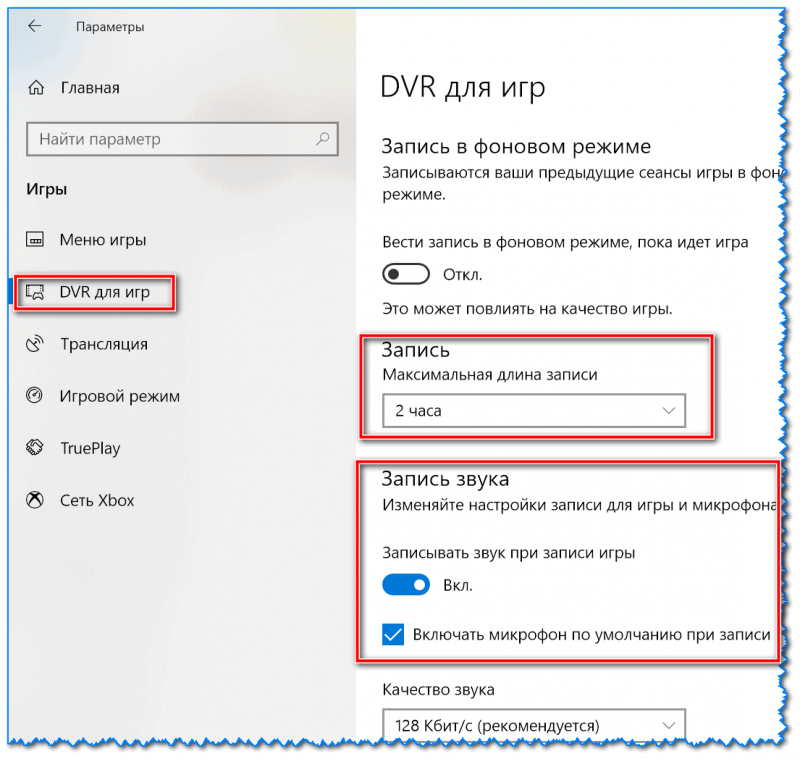
Запись звука / настройки
Ну и еще один важный параметр в этом разделе – это качество видео и количество кадров в секунду (30 или 60 кадр/сек.). Здесь сложно дать однозначную рекомендацию, т.к. при выставлении более высоко качества – повышается нагрузка на систему, и игра в процессе записи может начать тормозить. Пробуйте экспериментально.
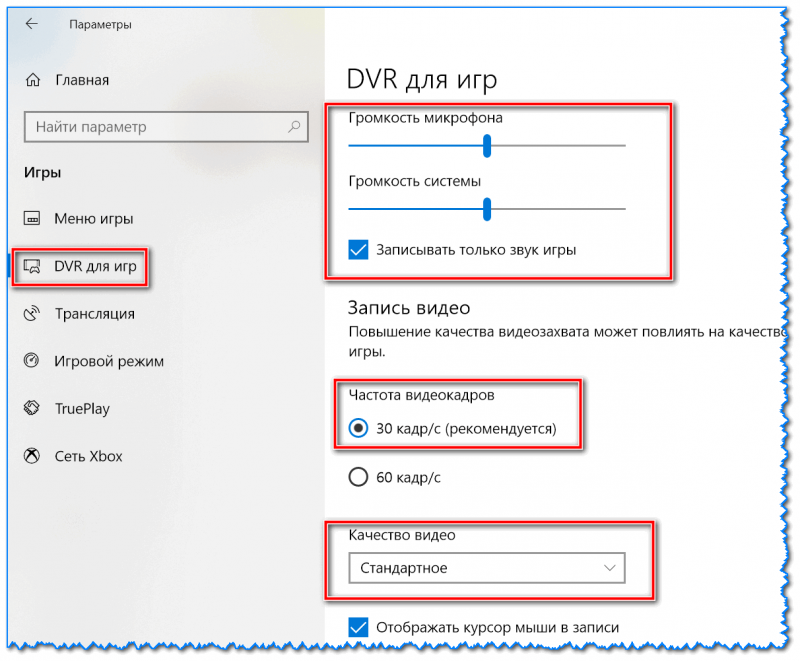
Качество видео / настройки
В общем, будем считать, что настройки были заданы .
Теперь запускаете игру и нажимаете сочетание кнопок Win+G – в нижней части окна должна появиться игровая панелька. Для начала записи видео нажмите по кнопке “Запись этого момента” (см. скрин ниже).
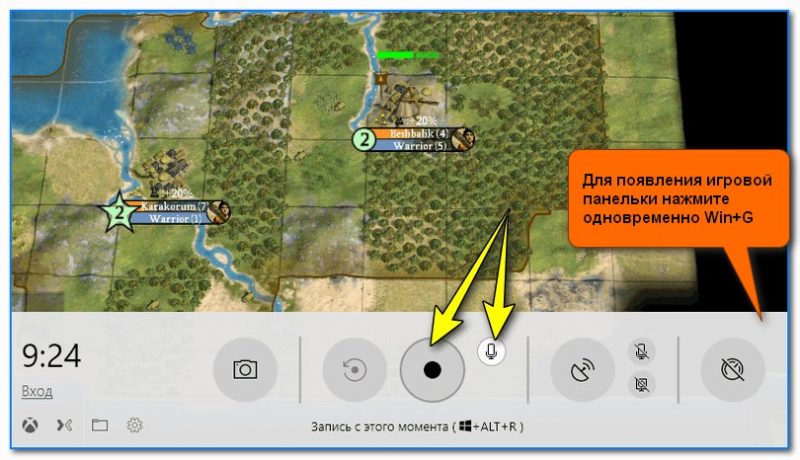
Кнопка старта записи
Обратите внимание, что в правой части окна игры вы увидите небольшое окно со временем записи и кнопкой остановки оной. Отмечу, что захватываемое видео сохраняется на жесткий диск, и сразу же после остановки записи – вы можете приступить к его просмотру.
По умолчанию захваченные клипы сохраняются в системной папке “Видео” (см. скрин ниже).
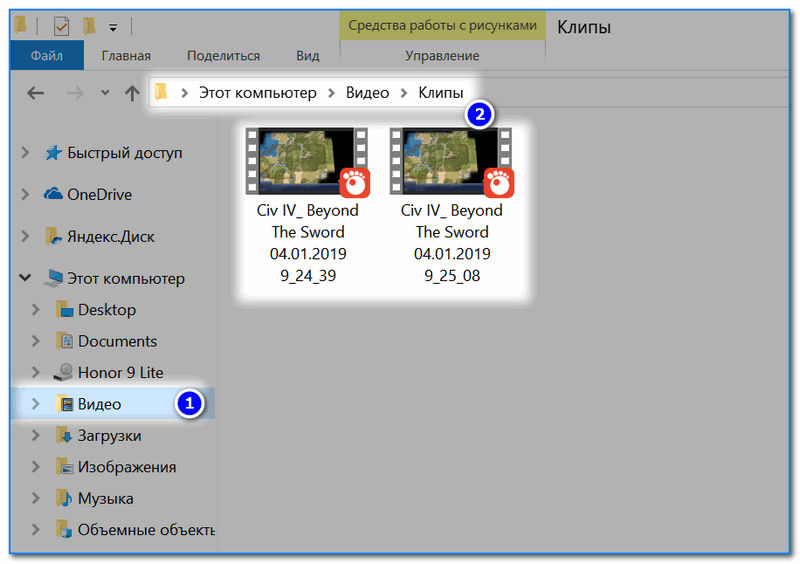
Отмечу, что видео достаточно неплохо сжимается. В качестве примера открыл свойства одного из захваченных видео: видео длиной в 50 сек. (со звуком) весит порядка
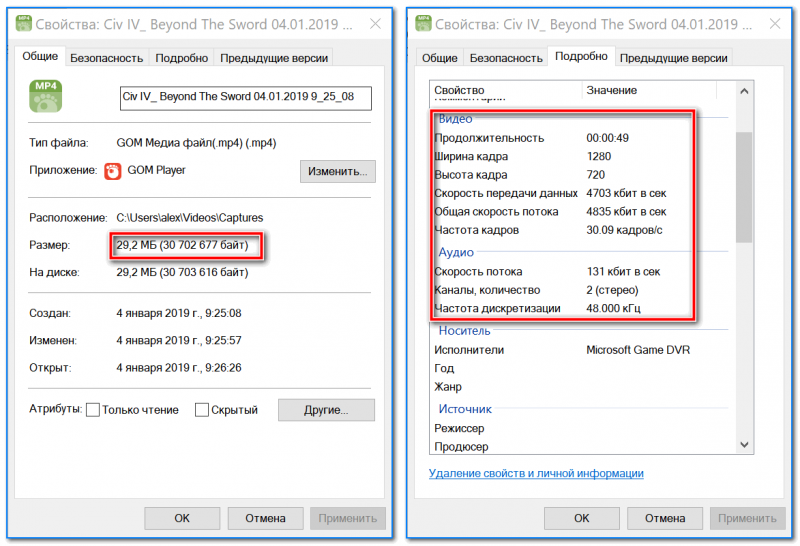
Свойства видео / Кликабельно
Вариант №3: используем возможности видеокарты (на примере ShadowPlay)
Использование спец. функций и средств от разработчиков видеокарты позволяет получить очень качественное видео, и существенно снизить нагрузку на ЦП. Например, функция ShadowPlay от Nvidia (именно ее сегодня беру в обзор) позволяет записывать Full HD видео без существенной нагрузки на процессор (благодаря чему, вы можете играть с тем же комфортом, как и без записи).
Для захвата изображения из игры используется кодировщик H.264. Полученное видео можно обработать практически в любом редакторе видео (поддерживающим формат MP4).
В помощь! Лучшие бесплатные видеоредакторы для Windows (на русском языке) – https://ocomp.info/luchie-besplatnyie-videoredaktoryi.html
Требования для использования ShadowPlay:
- видеокарта GeForce GTX 650 и выше (как узнать модель своей видеокарты: https://ocomp.info/kak-uznat-kakaya-videokarta-stoit.html);
- последние версии драйверов Nvidia (как обновить видеодрайвера: https://ocomp.info/kak-obnovit-drayver-na-videokartu.html);
- наличие приложения GeForce Experience 1.7+ (ссылка на офиц. сайт).
В общем-то, далее все достаточно просто. Сначала нужно запустить GeForce Experience (после установки оного будет значок на рабочем столе).
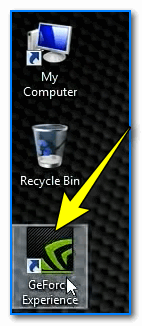
Запускаем GeForce Experience
Далее открыть вкладку ShadowPlay (см. ссылку в верхнем углу окна).
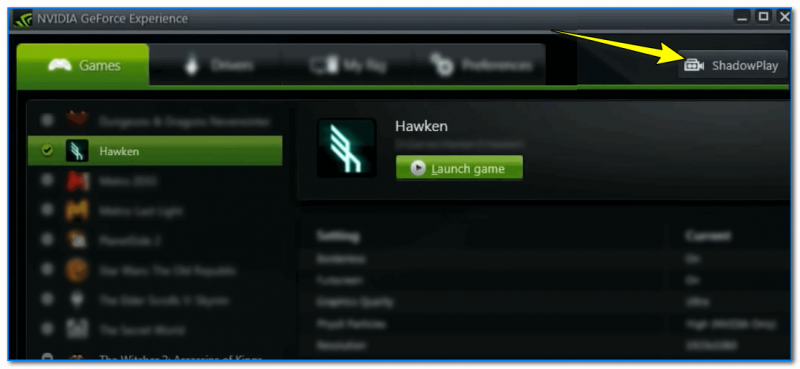
И включить ShadowPlay (здесь можно также указать настройки качества, режим и пр.)
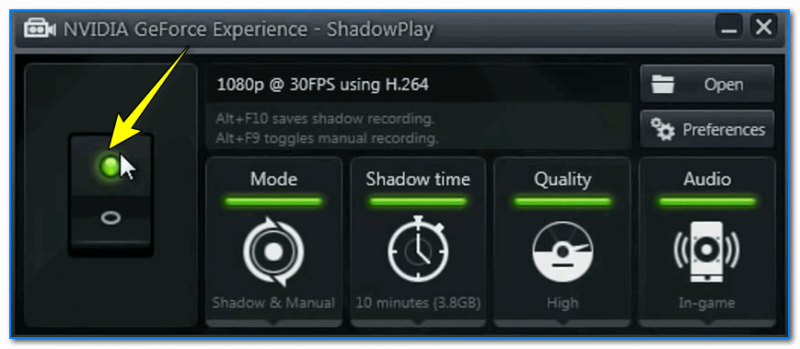
Далее, когда в игре появится интересный момент, и вы захотите его сохранить – просто нажмите сочетание Alt+F10. Видео будет захвачено и сохранено на жесткий диск ПК.
PS
После того, как вы снимите видео, скорее всего вам понадобится какой-нибудь видеоредактор – т.е. программа, в которой вы займетесь монтажом (добавите различные эффекты, титры, что-то вырежете и т.д.). В одной из своих статей (ссылка ниже) я собрал лучшие продукты для начинающих, рекомендую!
В помощь!

На этом пока все. Дополнения были бы весьма кстати.
С нуля до разработчика игр: как начать создавать видеоигры, если у вас нет опыта. Часть 1


Два года назад я была простой семнадцатилетней ученицей средней школы и я ничего не знала о программировании. Но я все равно достигла своей цели и опубликовала свою первую игру в Steam.
На сегодняшний день я выпустила более 10 игр для настольных компьютеров и мобильных устройств с возможностью онлайн игры. В совокупности в мои игры сыграли более 1,9 миллиона раз.
Независимо от вашего уровня программирования, вы тоже можете написать свою первую игру. Два года назад я думала что это невозможно, но я все равно попыталась этого достичь. Для меня — разработка игр стала самым сложным испытанием в моей жизни! Но оно того стоило! Теперь я понимаю, что разработка игр подобна любому навыку в нашей жизни: вы становитесь лучше, когда что-то делаете, терпите неудачи, получаете опыт и улучшаете свои навыки.
Я сама научилась всему тому, что знаю сейчас и теперь я постараюсь научить и вас.
Чтобы сделать игру, вы должны пройти 6 этапов разработки: Разработка идеи. Арт. Программирование. Звук. Шлифовка. Публикация.
Каждый из этапов я структурировала следующим образом:
- 🌟Совет. Здесь, я буду давать вам советы, основываясь на своем и чужом опыте.
- 🎁Ресурсы. Также, я буду прикреплять ссылки на те или иные ресурсы, которые будут вам наиболее полезны.

Этап №1: Разработка идеи 📝
Совет 🌟
У вас есть отличная идея! Как вы ее запишите?
Каждый рано или поздно найдет для себя наиболее подходящий способ записи: кто-то будет писать 60-страничные проекты и документы, а кто-то, как я — писать кучу заметок на одной странице, понятные мне одной. Я не знаю, какой способ вы выберете, но я могу дать вам несколько советов о том, что нужно прописывать:
- Изюминка. Почему вы считаете идею своей игры превосходной? Для меня это наиболее важный пункт в проекте. Как только вы определитесь с «изюминкой» вашей игры — прописать оставшиеся пункты проекта не составит вам большого труда! Ваша игра заставляет над чем-то задуматься? Может быть она скандальна? Или же это ремейк классики прошлого? Или это нечто новое, что никто и никогда не разрабатывал?
- Механика. Что, как и с какой целью делает ваш игрок — это и есть геймплей вашей игры. Например: клавиши QWOP могут использоваться для простого перемещения или общения в «мистическом чате» игры, но также они могут быть использованы для составления множества боевых комбинаций, как в игре «Dwarf Fortress».
- Сюжет. Какую историю вы хотите рассказать всем тем, кто будет играть в вашу игру? Какие эмоции они будут испытывать? У каждой игры есть своя история. Если сюжет вашей игры не так очевиден — придумать ее сможет и сам игрок. История может быть придумана в игре про числа «2048». Игрок, играя в популярную стратегию «Civilization», может сам придумать историю становления своего государства. Даже в игре «Monument Valley», с ее безмолвием, каждый додумывает свою историю. Подумайте, какую историю расскажет ваша игра?
- Настроение. Какое впечатление окажет ваша игра на игроков? Каково будет ее графическое оформление? Какой звук? Первое впечатление об игре очень важно — игра может «зацепить» пользователя с первых минут и в итоге он будет играть в нее и дальше. Возможно вы сделаете вашу игру в стиле ретро: с пиксельной графикой и музыкой в стиле ретро-вейв. А возможно, вы выберете ультра-современный дизайн, с плоской геометрией объектов, «чистыми» текстурами и инструментальной музыкой.

*Сложно придумать хорошую идею для игры? На этом этапе всем нам бывает очень сложно что-то придумать. Что же делать?
- Присоединяйтесь к игре hackathon/jam. Вам и другим участникам будет поручено сделать игру за короткий промежуток времени. Во время участия в хакатоне вы встретите единомышленников, которые будут поддерживать и помогать вам. А что насчет творческого волнения и конкуренции во время работы? Все это благоприятно скажется на вас и на ваших навыках! Не знаете с какой площадки начать? Рекомендую попробовать Ludum Dare — одну из самых больших площадок для разработчиков!
- Записывайте все свои идеи! Я и многие другие разработчики, которых я знаю, записываем все свои идеи. Таким образом, когда вы не сможете ничего придумать, вы сможете вернуться к своим старым идеям и мыслям и что-то из них почерпнуть!

Когда вас неожиданно посещает муза или появляется вдохновение — отложите свои дела и запишите все мысли и идеи! И когда вы впадете в творческий ступор, вам не придется высасывать идеи из пальца.
Ресурсы
Все нижеперечисленные ресурсы и программы опробованы мною лично и многими из них я пользуюсь до сих пор!
Для заметок:
Для совместной работы (для команд):
- Google drive
- GitHub ( ). Требуются git и Unity .gitignore.
- Unity Collab. Самый простой сервис из трех. У бесплатной версии есть ограничения.
Unity — это игровой движок, который я использую для создания своих игр и я буду очень часто упоминать его здесь. Однако не стесняйтесь — вы можете выбрать любой другой движок для своих игр.
Для разработчиков:
-Книга «The Art of Game Design» . Автор Джесси Шелл

Этап №2: Арт
Совет
Вы продумали свою игру и записали все свои идеи; Мои поздравления — это потрясающе! Теперь пора поработать над реализацией ваших задумок!
(Если вы не умеете кодить, то я советую вам для начала перейти к этапу номер 3 — программирование. Ведь вы не хотите создавать модели и концепт- арты, для того чтобы потом их просто выкинуть, потому что вы не сможете их использовать в своей игре без кода).
Вы не умеете рисовать? Не волнуйтесь. Каждый из нас может нарисовать что-то красивое, руководствуясь тремя основными принципами визуализации: цвет, форма и пространство.

Подумайте над тем, как сделать ваш UI (пользовательский интерфейс) уникальным, чтобы он имел четкую и единую цветовую тему, шрифты, формы, значки, и в то же время оставался наиболее функциональным. Подумайте, легко ли считывается информация с интерфейса? Не отвлекают ли подобранные цвета, шрифты и значки?

2D анимация
У вас есть два варианта для создания 2D анимации:
- Кадр за кадром. Здесь вам придется рисовать каждый кадр анимации и затем соединять их воедино. Для этого вам следует использовать спрайт- листы вместе с TexturePacker (или, если вы используете Unity — Sprite Packer).
- Скелетная анимация. Нарисуйте все нужные конечности объекта и затем анимируйте, меняя их положение относительно предыдущего состояния. Этот способ анимации быстрее, проще и сэкономит место на вашем жестком диске, по сравнению с анимацией «кадр за кадром». Если вы решили создать 2D анимацию и используете движок Unity — попробуйте начать с анимации спрайтов или Anima2D.

Разное
Вот несколько общих советов по оформлению игр:
- Разбивайте элементы на плитки для создания плиточных изображений и экономии места на жестком диске.

Неразбитый и разбитый на плитки элементы
- 9-частей / 9-квадратов. Масштабируйте объекты с немасштабируемыми границами через центр изображения (растягивайте и сжимайте изображение) для изменения его масштаба и сохранения памяти.

Синее пятно увеличилось, однако его расположение осталось неизменным
- Сделайте каждую текстуру или объект кратным размеру 4 и силе равной 2 (мера качества изображения) для экономии памяти.
- Если вы используете Photoshop, используйте «File»> «Export»> «Layers to Files», для того чтобы быстро экспортировать каждый слой в виде файла (например PNG или JPEG).
Ресурсы
Программы для создания UI:
Концепции UI:
Программы для создания 2D объектов (ассетов):
- Photoshop ( ).
- Gimp.
- Paint Tool SAI — отлично подходит для создания плоских изображения в стиле аниме.
Программы для создания 3D объектов:
- Blender ( ). Мощная программа, которую достаточно сложно выучить.
- Maya. Хороша для анимации.
- Max. Хороша для рендеринга.
Сайты с ассетами:
- Behance. Шрифты + иконки + темы дизайна
- KennyNL. Полностью готовые к игре UI /2D /3D арт и ассеты высокого качества.
- Open Game Dev Art. Огромная пользовательская библиотека концепт- арта.
Econ Dude
Страницы
вторник, 4 апреля 2017 г.
Как создать игру самому? Этапы создания игры
Приветствую. Хотите узнать как создать игру самому и какие бывают этапы создания игры? В наше время чтобы создать простую игру на PC или телефон не обязательно нужно быть в этом большим специалистом, существуют специальные программы, которые позволяют создавать игры с нуля в одиночку.

Конечно, качество такой игры, если у вас нет опыта и знаний, может быть очень низким, но все с чего-то начинали. В этой статье вы узнаете что вам нужно чтобы создать игру и какие есть основные этапы создания игры.
Куда больше материалов вы можете найти на специальной странице в этом блоге:
Я выделил 7 основных этапов создания игры.
Как создать игру самому?
Для создания игры вам нужно знать язык программирования, а сейчас все они на английском, да и они сложные, там есть свой, так называемый синтаксис, который тоже нужно знать. Так вы себе представляете создание игры, верно?
Конечно, почти все высоко бюджетные игры делаются с помощью одного из ключевых языков, однако для новичка даже этого знать не обязательно.
Существуют специальные программы для создания игр, одной из которых является Game Maker. Они были созданы специально для создания игр (программа так и называется – создатель игр). Лично я работаю в Game Maker и он позволяет делать вполне качественные игры под любые платформы, от андроида, до ios.
Так-же можно посоветовать Unity или Construct 2, в качестве хороших альтернатив.
Все эти инструменты развиваются, а для Game Maker Studio 2 недавно вышла вторая часть, про которую я писал вот тут: Что нового в Game Maker Studio 2? Обзор GMS 2
Лично моё мнение, Game Maker – одна из самых удобных программ для создания игр именно для новичков, тогда как освоение Unity с нуля может занять куда больше времени.
Если вы выбираете Game Maker – то мой блог и канал вам существенно помогут в его освоении, ну а если вам выбор остановится на Unity или чем-то еще, тотам тоже существует огромное количество бесплатных обучающих материалов высокого качества на Русском.
В любом случае, первый (нулевой 🙂 этап – это выбор программы для создания игр.
Первый этап – дизайн документ
Далее вам нужно создать дизайн документ для новой игры. Другими словами – вам нужна идея игры. О чём будет игра? Что там будет происходить? Какой это будет жанр? Сколько времени и денег займёт разработка? Таких вопросов очень много и перед началом создания игры очень полезно составить какой-то примерный план.
Базовые вещи о том, как написать дизайн документ для игры, вы можете найти тут:
- Как написать дизайн документ игр
Поверьте, без предварительного плана и чисто на энтузиазме с большой вероятностью игру вы не закончите.
Главная и основная часть создания игры – собственно говоря её создание, написание кода. Тут всё зависит от среды и программы, в которой вы игру делайте, однако в Game Maker и для новичков существует система drug and drop – перетаскивай и бросай.
Подобная система есть не только в GM, а так-же она есть например в редакторах карт и конструкторах для популярных игр. Кстати, именно с модов для популярных игр я рекомендую вам начать делать игры.
- С чего начать разработку игр
Чтобы сделать свою первую игру с нуля вам не обязательно знать язык программирования, достаточно использовать систему drug and drop, которая выглядит примерно вот так:

Замечательная особенность Game Maker Studio 2 в том, что там все эти элементы автоматически расшифровываются в программный код, который видит разработчик.
Это позволяет постепенно учить код и переходить от drug and drop к кодингу.
Конкретные вопросы типа: как сделать движение, как сделать выстрел, какие бывают эффекты и всё такое прочее, вы сможете найти на моём ютуб канале в виде специальных уроков по основам создания игр.
Сколько занимает создание игры?
Вопрос сложный, всё зависит от ваших навыков, от того, что это за игра и других факторов.
Иногда простую игру на телефон опытный человек может сделать за пару недель, иногда игры среднего качества делаются небольшой командой из нескольких человек за 6-12 месяцев, ну а крупные проекты делаются большими студиями и разработка может занимать 1-2 и больше лет, при этом над игрой трудиться команда из 100 и более человек.
По примерным данным создание одной крупной игры занимает порядка 2-3 лет для команды из 200 человек, если мы говорим про серьезные проекты типа GTA 5.
При этом не забывайте что бывают и исключения из правил. Notch написал первую версию Minecraft за неделю и эта версия уже имела большую часть базовых структур. но в итоге разработка заняла несколько лет, хотя в отличие от GTA, над Майнкрафт работала очень маленькая команда, а доходы от Майнкрафт были очень серьезными.
Хотя это больше исключение, а не правило. Сейчас конкуренция существенно выше и подобные супер успешные и супер дешёвые проекты появляться всё реже.
На эту тему я позже писал большую статью:
- Сколько по времени делают игры?
Третий этап – графика
Графика обычно делается параллельно с процессом разработки и написания кода, и обычно ей занимается отдельный человек. Очень трудно совмещать работу не только программиста, но и дизайнера, однако иногда это удаётся сделать в одиночку, к тому-же некоторые проекты не требует очень качественной графики, либо-же берутся уже готовые картинки и спрайты.
- Читайте: Где брать спрайты для игр?
Графика и рисование это очень затратный процесс.
По моему опыту, если вы делайте игру в одиночку, на графику может уходить 40-60% общих затрат времени. По сути дела для инди разработчика одиночки хорошая графика может удвоить общее время на создание игры. И если удвоение с 1 месяца до 2 это не страшно, то удвоение с 2 до 4 лет, это очень много.
Поэтому крайне рекомендуется для начинающих разработчиков использовать все возможные способы получить бесплатную графику (может быть взять художника/дизайнера в долю) или же в качестве первых игр сделать графическое оформление минимальным.
В крайнем случае, можно заказать графику отдельно на стороне, с помощью аутсорса.
Однако, если вы хотите сделать всё сами, то есть множество способов научиться рисовать. Я тоже учусь (недавно купил планшет) и для обучения рисованию могу посоветовать вам некоторые хорошие ютуб каналы:
- Хорошие YouTube каналы про Геймдев и Графику
Долго-ли учиться рисованию?
Вообще, как и любому делу – учиться можно и нужно всю жизнь, а совершенству предела нет. Однако, посмотрите еще раз мои рисунки.
Ну не прям вот ужас, да? Плохо конечно, но не прям вот?
Ну вот, это я рисовал компьютерной мышкой в очень простом графическом редакторе, а учился рисовать я 1-2 месяца, рисуя по 1 картинке в неделю, максимум.
Я думаю за год можно выйти на очень неплохой уровень, если выделять по 1-3 часа в день на рисование и на изучение теоретической базы.
У меня есть видео (16 минут):
Источники:
http://medium.com/nuances-of-programming/%D1%81-%D0%BD%D1%83%D0%BB%D1%8F-%D0%B4%D0%BE-%D1%80%D0%B0%D0%B7%D1%80%D0%B0%D0%B1%D0%BE%D1%82%D1%87%D0%B8%D0%BA%D0%B0-%D0%B8%D0%B3%D1%80-%D0%BA%D0%B0%D0%BA-%D0%BD%D0%B0%D1%87%D0%B0%D1%82%D1%8C-%D1%81%D0%BE%D0%B7%D0%B4%D0%B0%D0%B2%D0%B0%D1%82%D1%8C-%D0%B2%D0%B8%D0%B4%D0%B5%D0%BE%D0%B8%D0%B3%D1%80%D1%8B-%D0%B5%D1%81%D0%BB%D0%B8-%D1%83-%D0%B2%D0%B0%D1%81-%D0%BD%D0%B5%D1%82-%D0%BE%D0%BF%D1%8B%D1%82%D0%B0-%D1%87%D0%B0%D1%81%D1%82%D1%8C-1-a842af45ead1
http://www.econdude.pw/2017/04/kak-sozdat-igru-samomu-jetapy-sozdanija-igry.html














